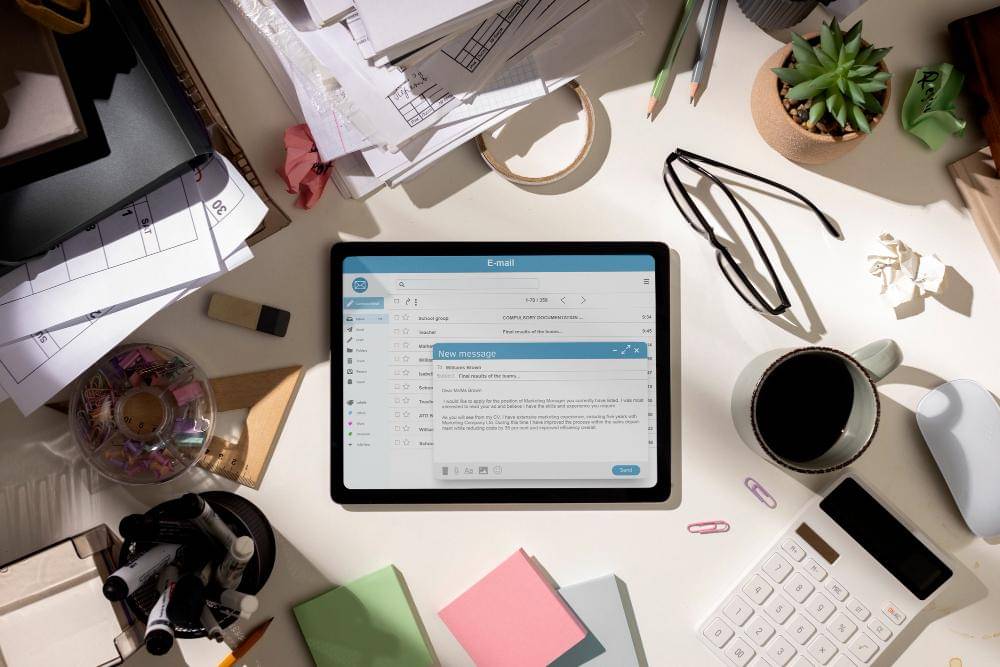Bekerja menggunakan Microsoft Word sering kali terlihat sederhana, meski kenyataannya membutuhkan banyak ketelitian dan waktu. Banyak pengguna yang menghabiskan waktu cukup lama hanya untuk mengatur format tulisan atau memindahkan bagian tertentu dalam dokumen. Kondisi seperti ini biasanya terjadi karena berbagai fitur otomatis dan shortcut bawaan belum dimanfaatkan secara maksimal. Setiap fungsi sebenarnya sudah dirancang untuk membuat proses pengetikan jadi lebih cepat dan minim hambatan. Pemula sampai pekerja berpengalaman bisa mendapatkan manfaat besar jika mengetahui cara kerjanya.
Menggunakan shortcut adalah salah satu kebiasaan yang dapat meningkatkan produktivitas tanpa perlu usaha besar. Kamu bisa menghindari klik berulang pada menu toolbar dan langsung mengeksekusi perintah melalui kombinasi tombol. Kebiasaan ini bukan hanya membuat pekerjaan selesai lebih cepat, melainkan juga mengurangi kesalahan kecil akibat terlalu sering berpindah antara mouse dan keyboard. Para profesional yang bekerja dengan dokumen panjang sangat terbantu dengan keberadaan fitur ini. Jadi, gak ada salahnya menghafalkan shortcut ke rutinitas kerja agar hasilnya lebih efisien tiap hari.